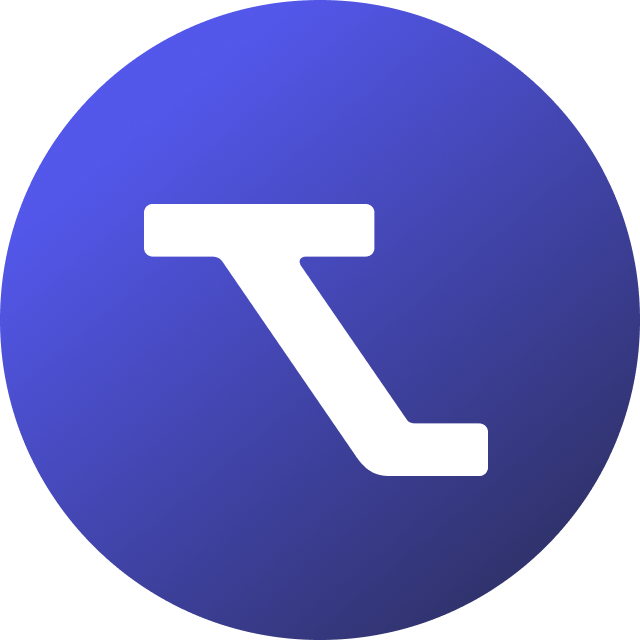Innehållsförteckning
Ändra status på ett anbud
Om du skapat din första anbudsyta är det dags att börja spara anbud i den!
När du granskar en upphandling i ditt bevakningsflöde som du tror passar er kan du markera den som Intressant. När en upphandling är markerad som intressant sparas den i en anbudsyta.
En anbudsyta låter dig hålla koll på statusen för samtliga anbud som du har markerat som intressanta, från den initiala granskningsprocessen och hela vägen till att ni lämnar in anbudet och (förhoppningsvis!) tilldelas kontraktet. Anbudsytan kan vara ett hjälpsamt verktyg om du lämnat anbud, eftersom du kan centrera ditt arbete och följa framstegen som görs på anbudet tillsammans med ditt team.
Anbudsytor kan visas i antingen tabell- eller kanbanvy, och det går enkelt att byta mellan de två för att se ditt flöde på olika sätt. Du kan själv strukturera och välja hur respektive anbudsyta ska användas. Anbudsytan kan exempelvis användas för att spara dina ramavtal och de tillhörande avropsförfrågningarna, eller för att slutföra en traditionell anbudsgivning. Verktygets flexibilitet innebär att det kan användas på det sätt som passar ditt teams anbudsarbete eller upphandlingshantering bäst.
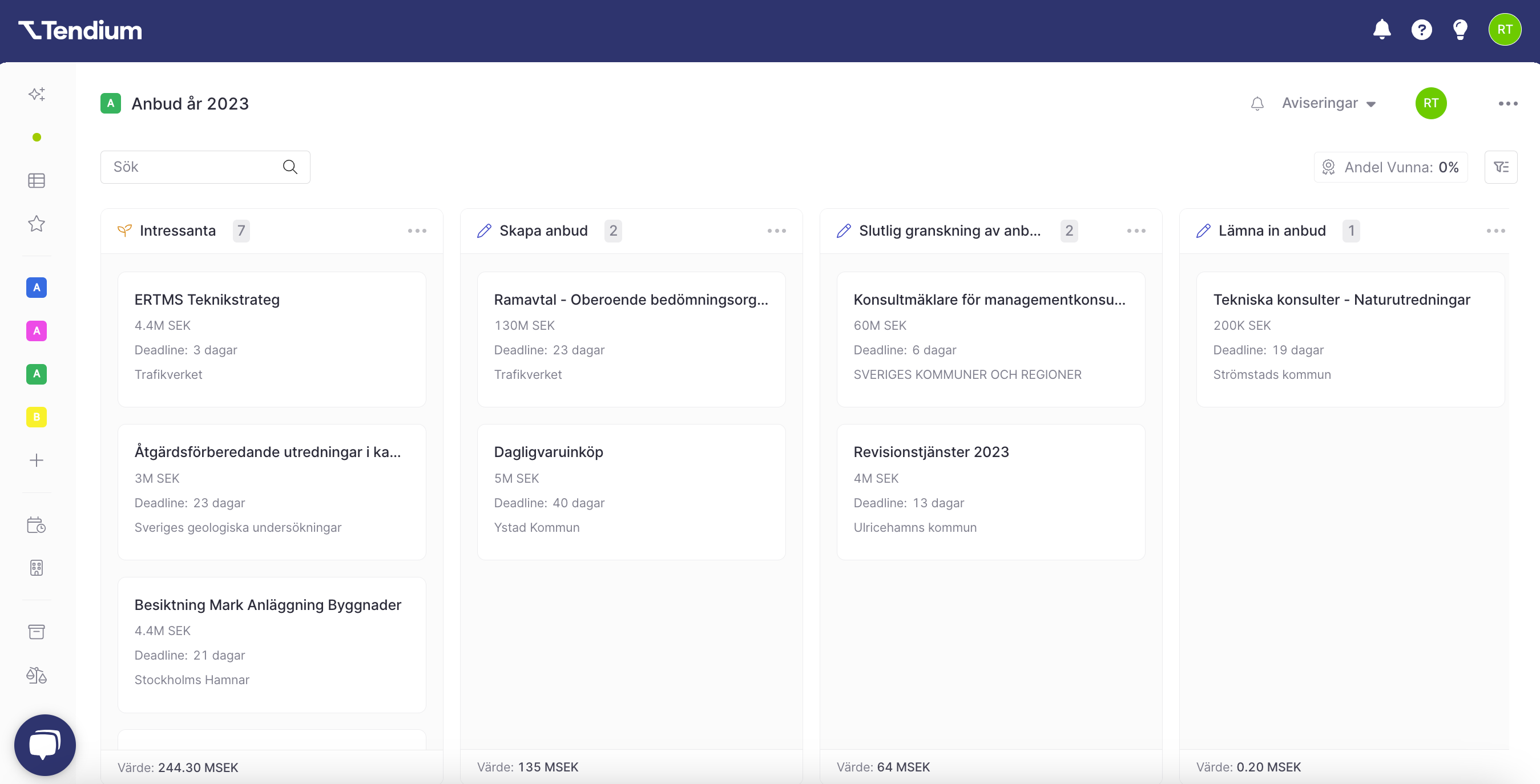
Uppdatera statusen på ett anbud
Genom att spara en upphandling till en anbudsyta centraliseras all information du behöver för att slutföra ett anbud – upphandlingskrav, dokument, tidsfrister och status för själva anbudet. Från en anbudsyta kan du se alla upphandlingsdetaljer, länkar och aktiviteter som ditt team gör, precis som du skulle göra från bevakningsvyn.
Du kan ändra status på ett anbud för att enklare hålla koll på alla anbud. Att statushantera anbuden hjälper till att skapa tydlighet om var anbudet är i er anbudsprocess för dig och dina kollegor. När en status ändras påverkar det inte någon annan data som lagras i ett anbud, och inte heller möjligheten för andra medarbetare att se den.
Ändra status på ett anbud
För att ändra statusen på ett anbud i kanbanvyn kan du dra och släppa den från en kolumn till en annan.
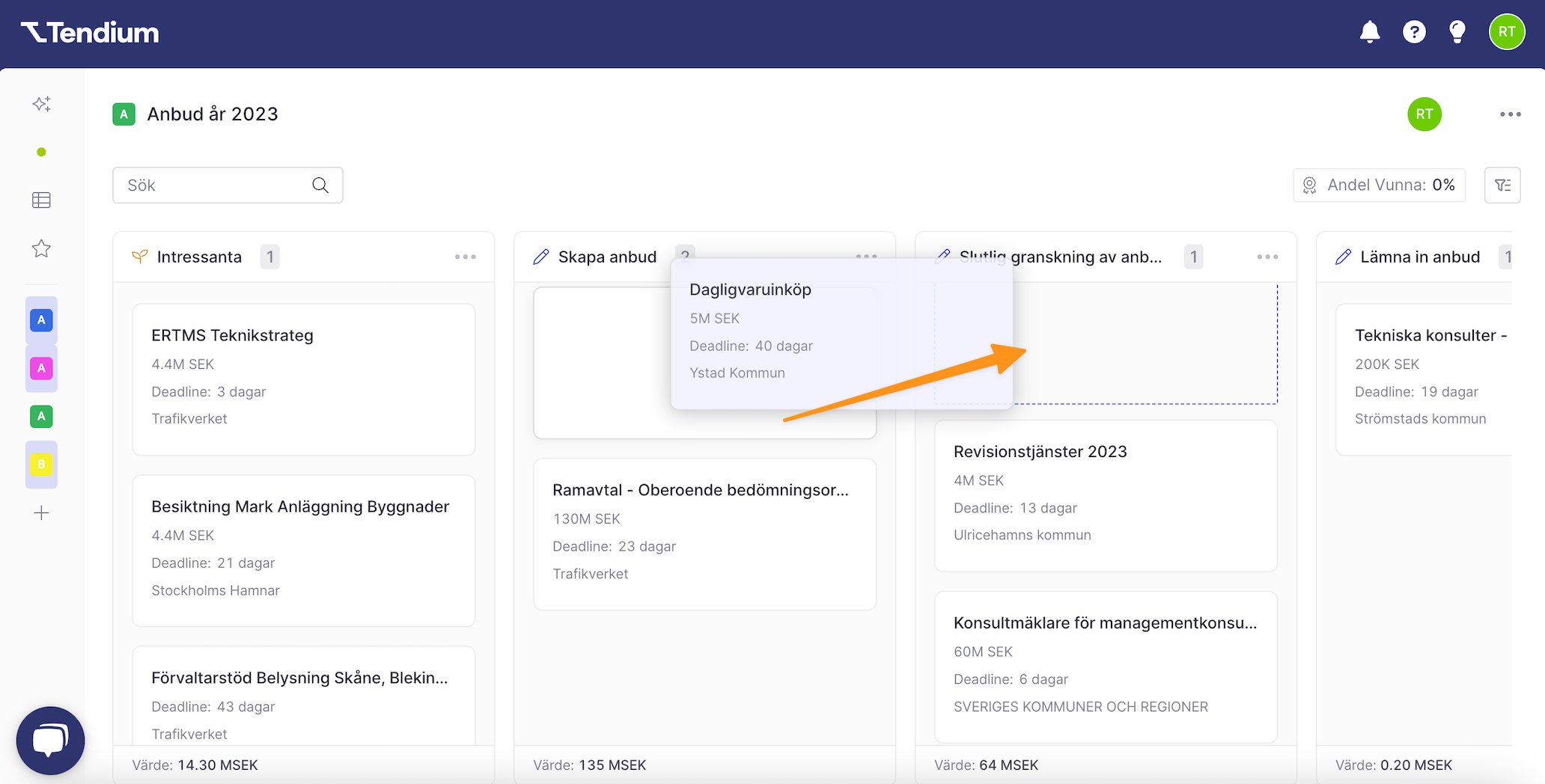
Du kan också klicka på ett anbud och sedan välja den nya statusen från rullgardinsmenyn.
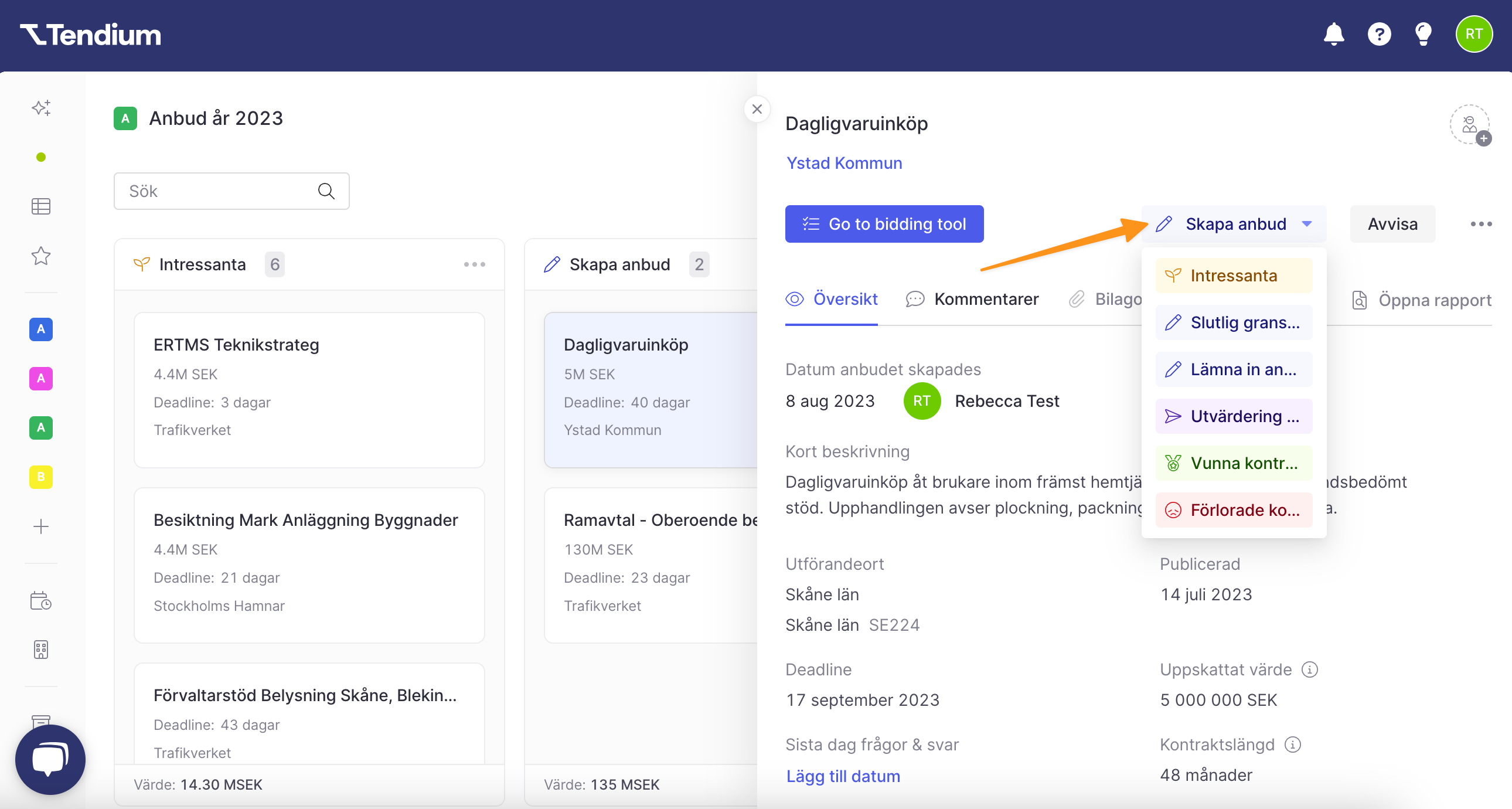
När du gör detta kommer anbudet att flyttas till den relevanta kolumnen.
Avvisa anbud
Oavsett hur din arbetsprocess ser ut finns det olika faktorer som spelar roll i ert anbudsarbete, vilket är varför det kan hända att ni väljer att inte längre arbeta med ett anbud. Vare sig ett anbud har status Intressant eller Slutlig granskning i er anbudsprocess kan ni avvisa det. Avvisade anbud syns inte i anbudsytan, vilket gör att ni får en översikt över endast aktiva anbud.
- Klicka på en upphandling i din anbudsyta.
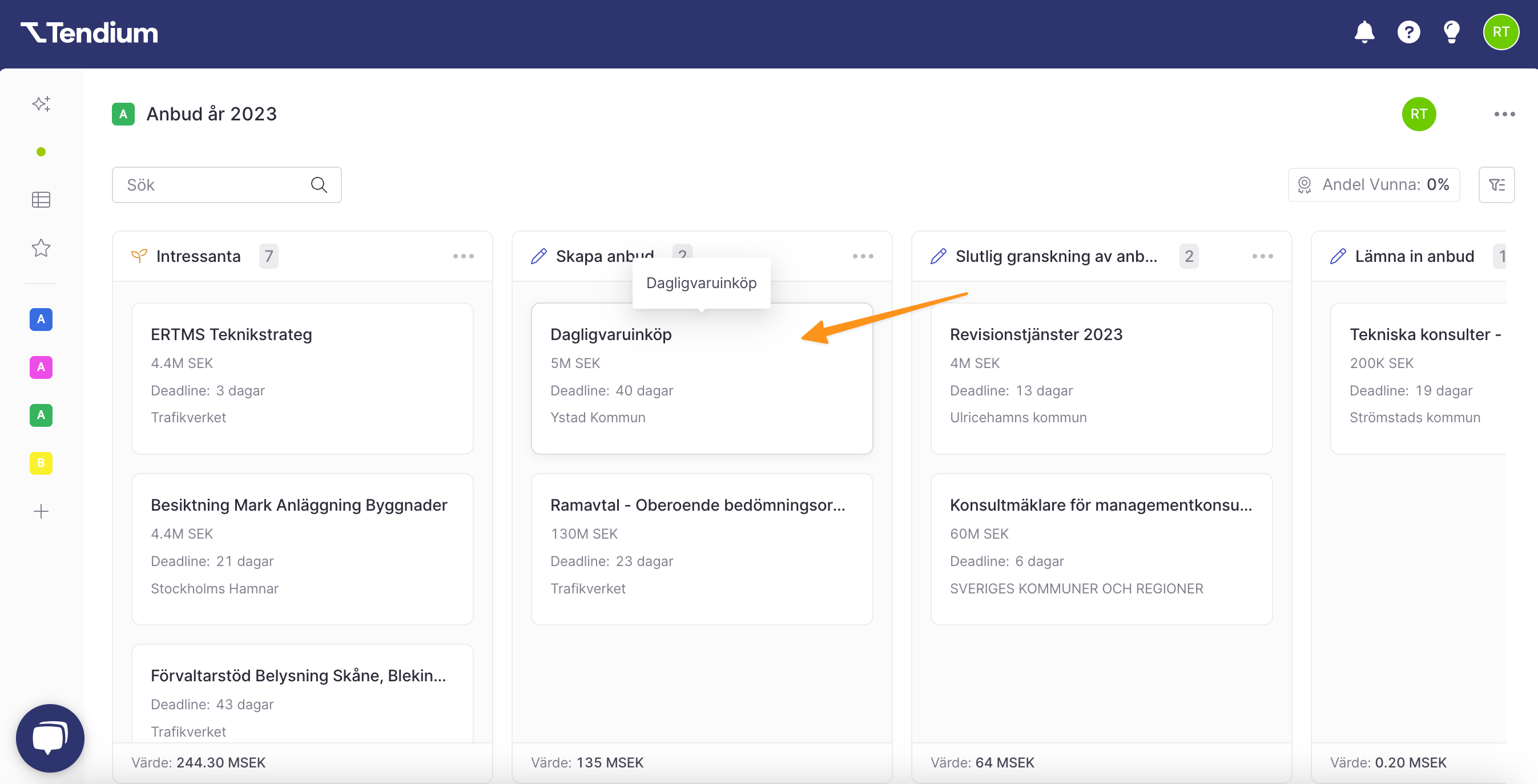
- Klicka på Avvisa anbud i det högra hörnet. Anbudet kommer nu att filtreras bort från anbudsytan.

Visa avvisade anbud
Du kan närsomhelst visa alla dina avvisade anbud.
- Klicka på filtreringsknappen till höger i anbudsytan.
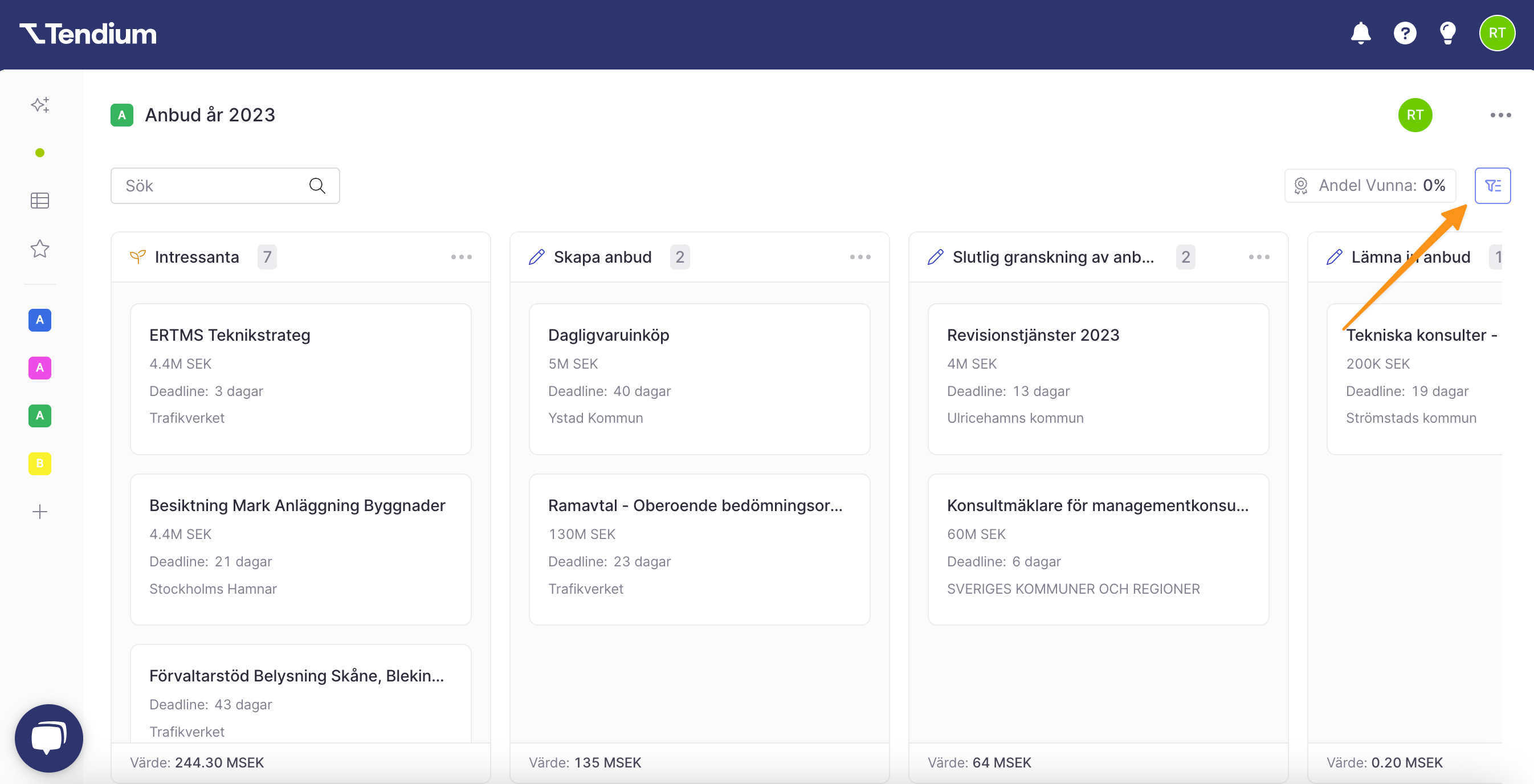
- Klicka på Avvisade. Du kommer nu se alla dina avvisade anbud. För att visa dina aktiva anbud igen klickar du på Aktiva.
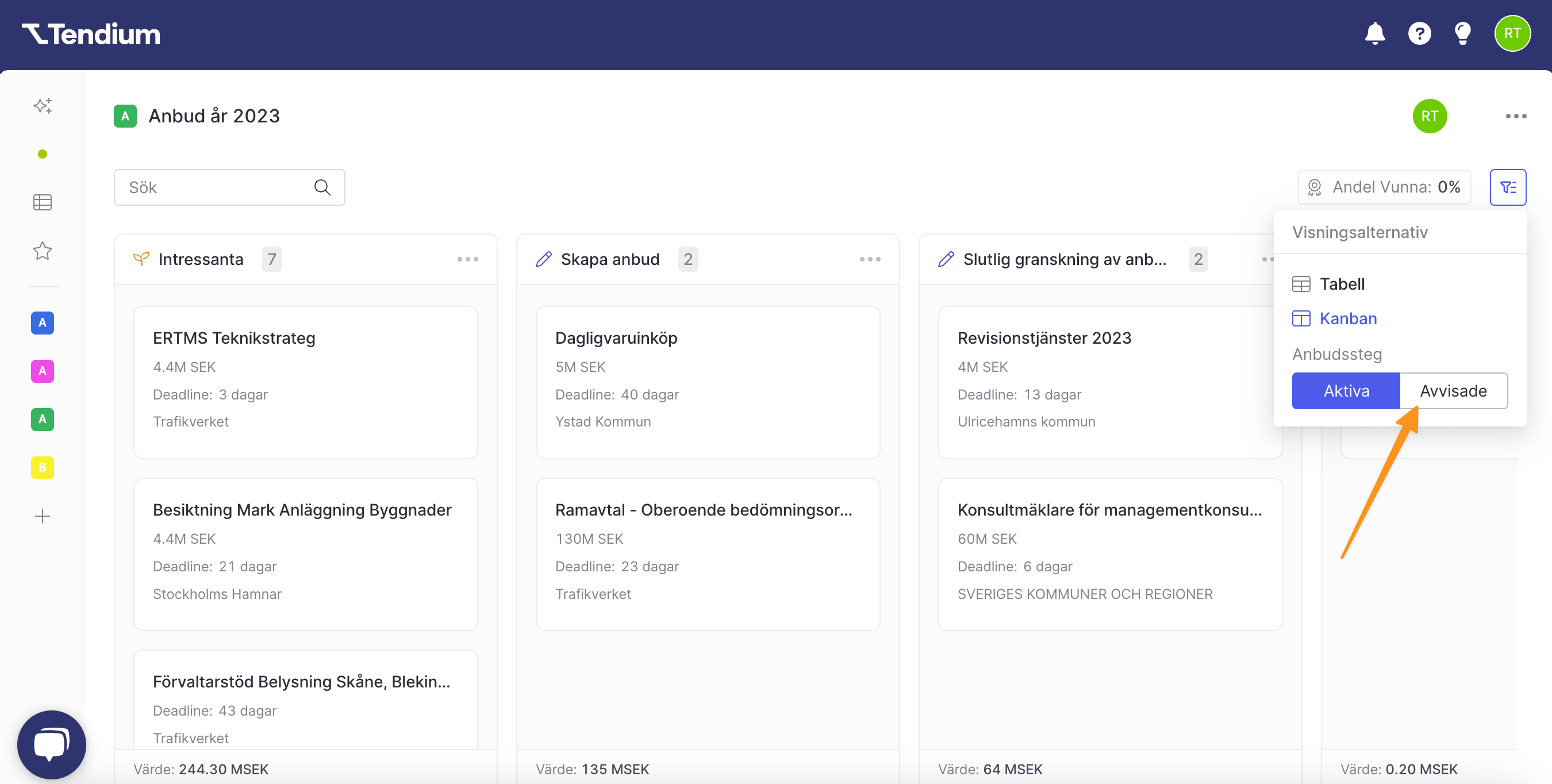
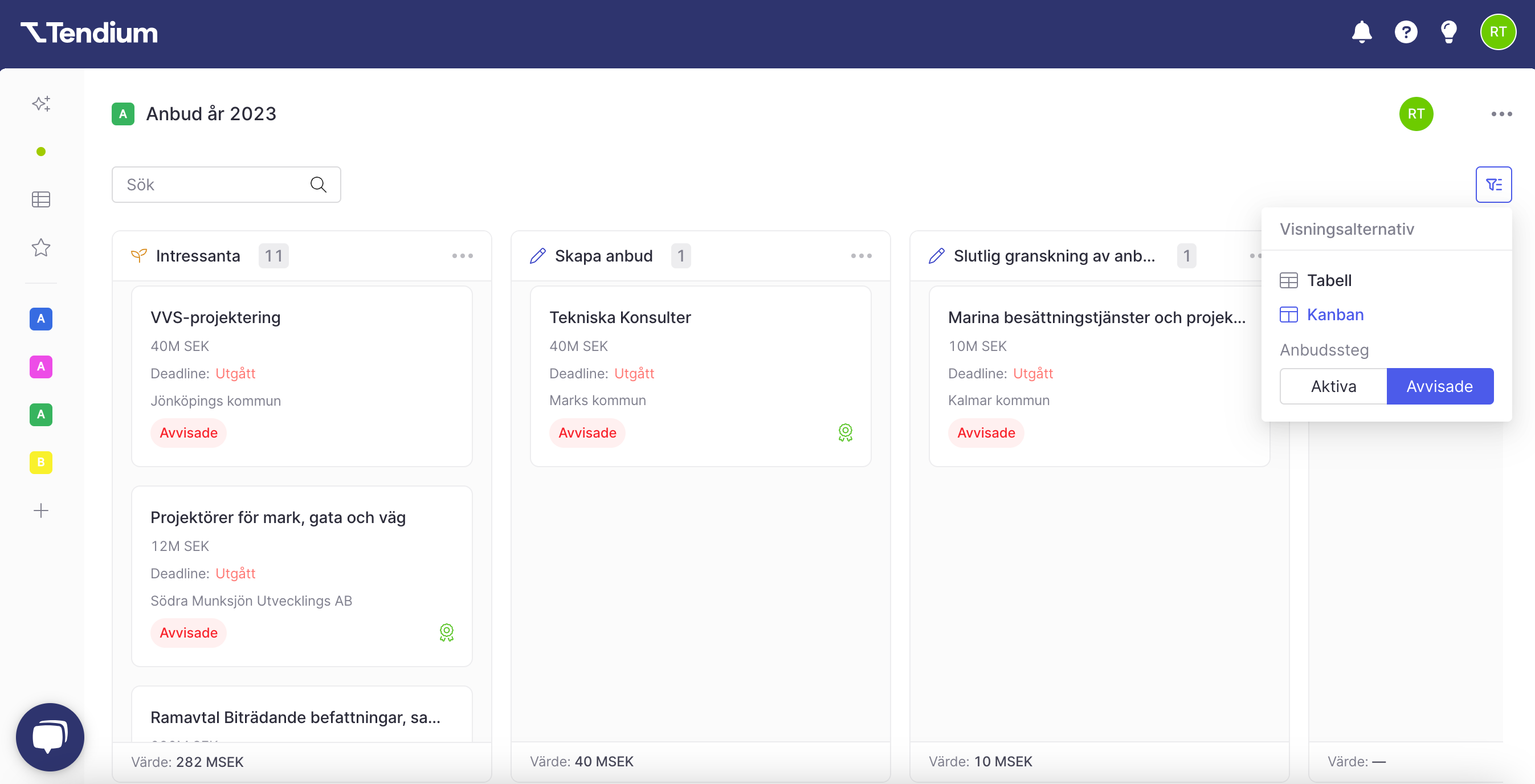
Radera ett anbud från en anbudsyta
Om du har lagt till ett anbud i en anbudsyta av misstag kan du enkelt radera ett anbud från anbudsytan.
- Välj det anbud som du vill radera.
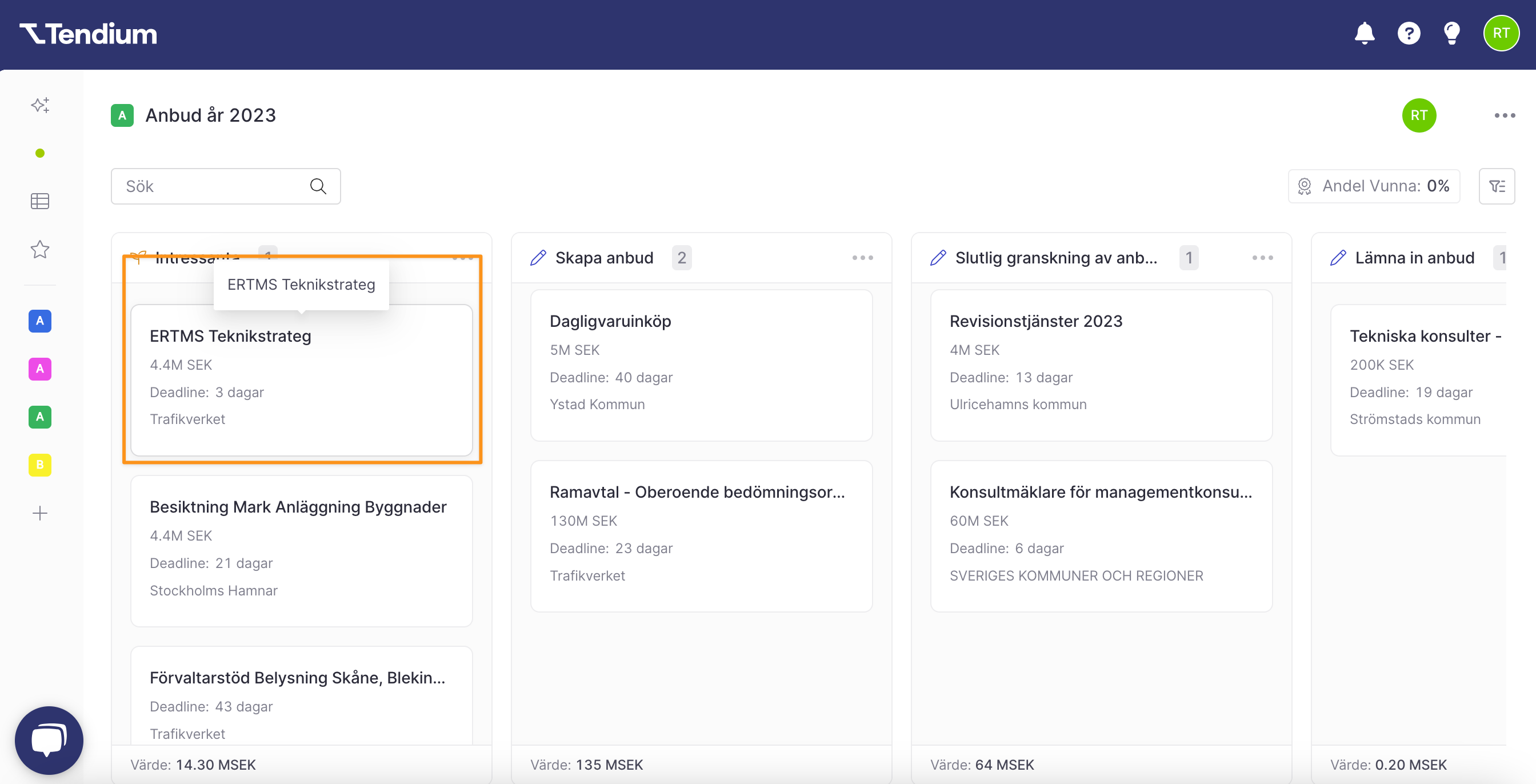
- Klicka på de tre horisontella prickarna till höger och klicka sedan på Radera anbud från rullgardinsmenyn.
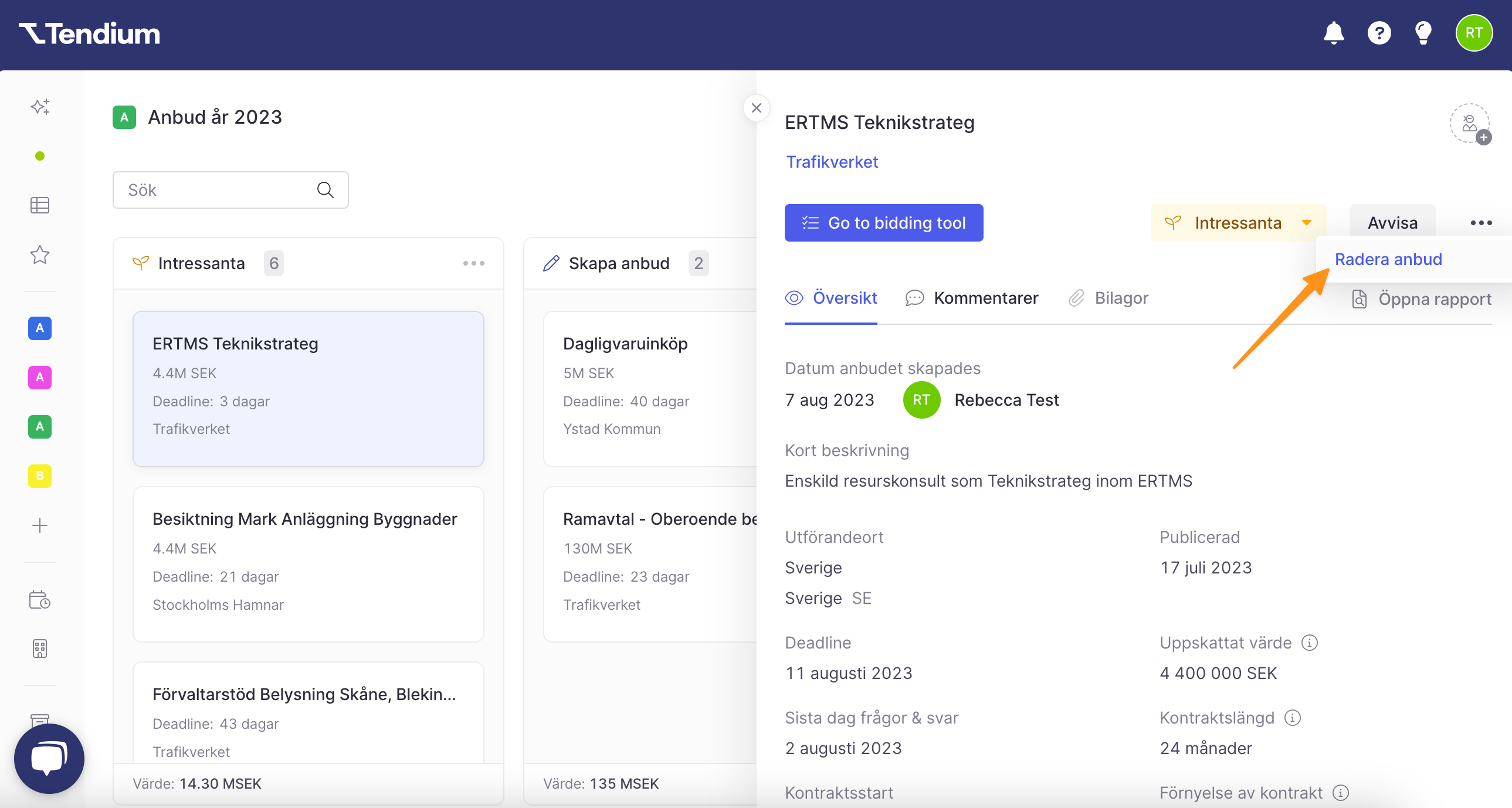
FAQ
Hur kan jag anpassa statusen i mina anbudsytor?
Just nu kan du inte anpassa antal statusar eller etiketten på dem i dina anbudsytor. Detta är däremot en funktion som just nu utvecklas, så håll utkik på plattformen. 🤗
Vem kan ändra statusen på ett anbud?
Alla användare på ditt konto som har tillgång till din anbudsyta kan ändra statusen på ett anbud. För att hantera användaråtkomst till anbudsytan kan du lära dig hur du ändrar inställningarna på din anbudsyta.